Sie können die Dropbox- und Google Drive-Integrationen von Clipchamp verwenden, um ganz einfach persönliche Videoclips in unsere iOS-Bearbeitungs-App zu importieren. In wenigen einfachen Schritten können Sie Ihre Videoclips unterwegs in kürzester Zeit bearbeiten.
Schritt 1. Ein neues Video erstellen
Nachdem Sie sich bei der Clipchamp iOS-App angemeldet haben, tippen Sie auf die violette + Schaltfläche , um ein neues Video zu erstellen.
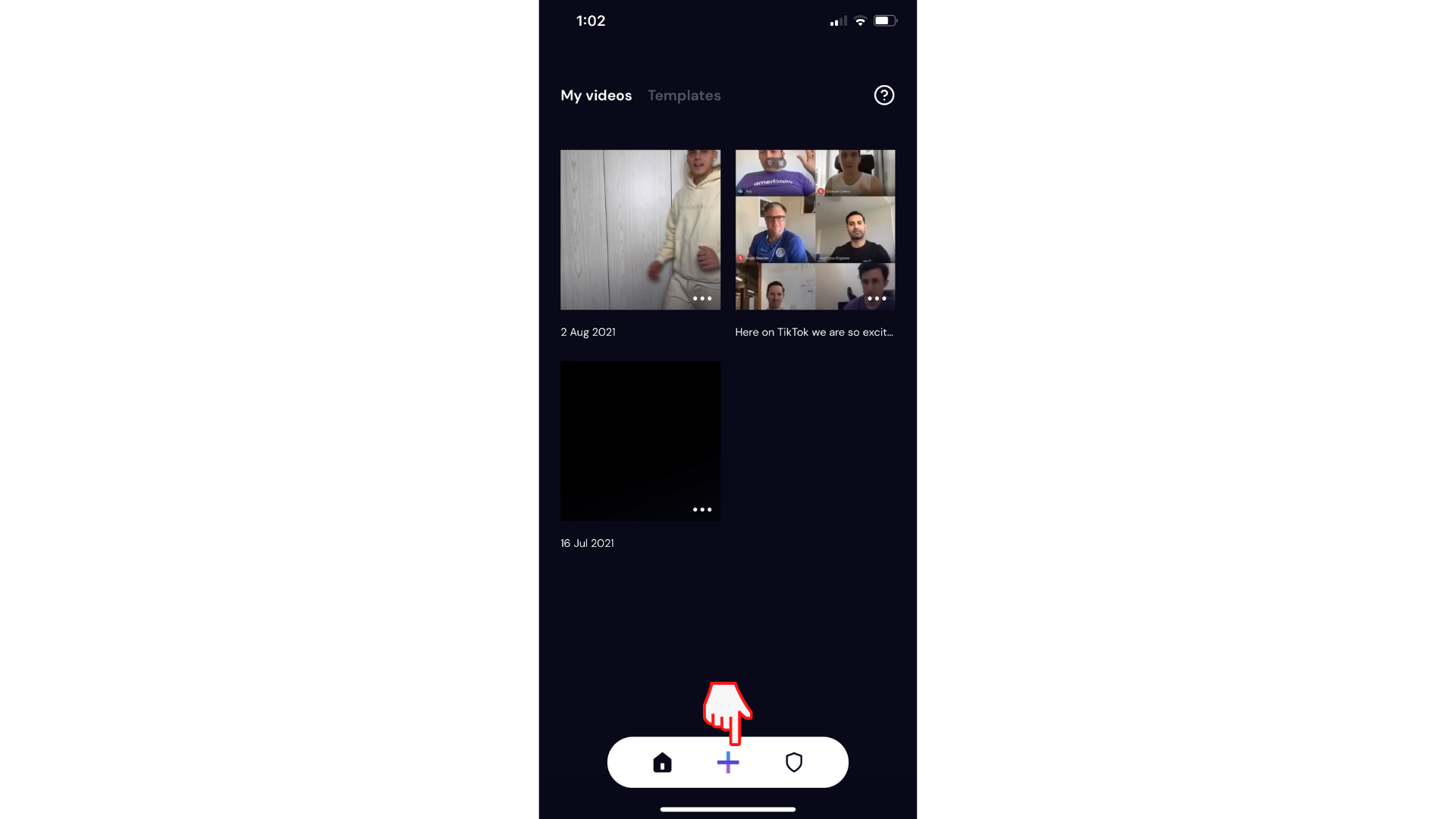
Schritt 2. Importieren von Videoclips aus Google Drive und Dropbox
Anstatt ein neues Video aufzuzeichnen, tippen Sie auf Video auswählen.
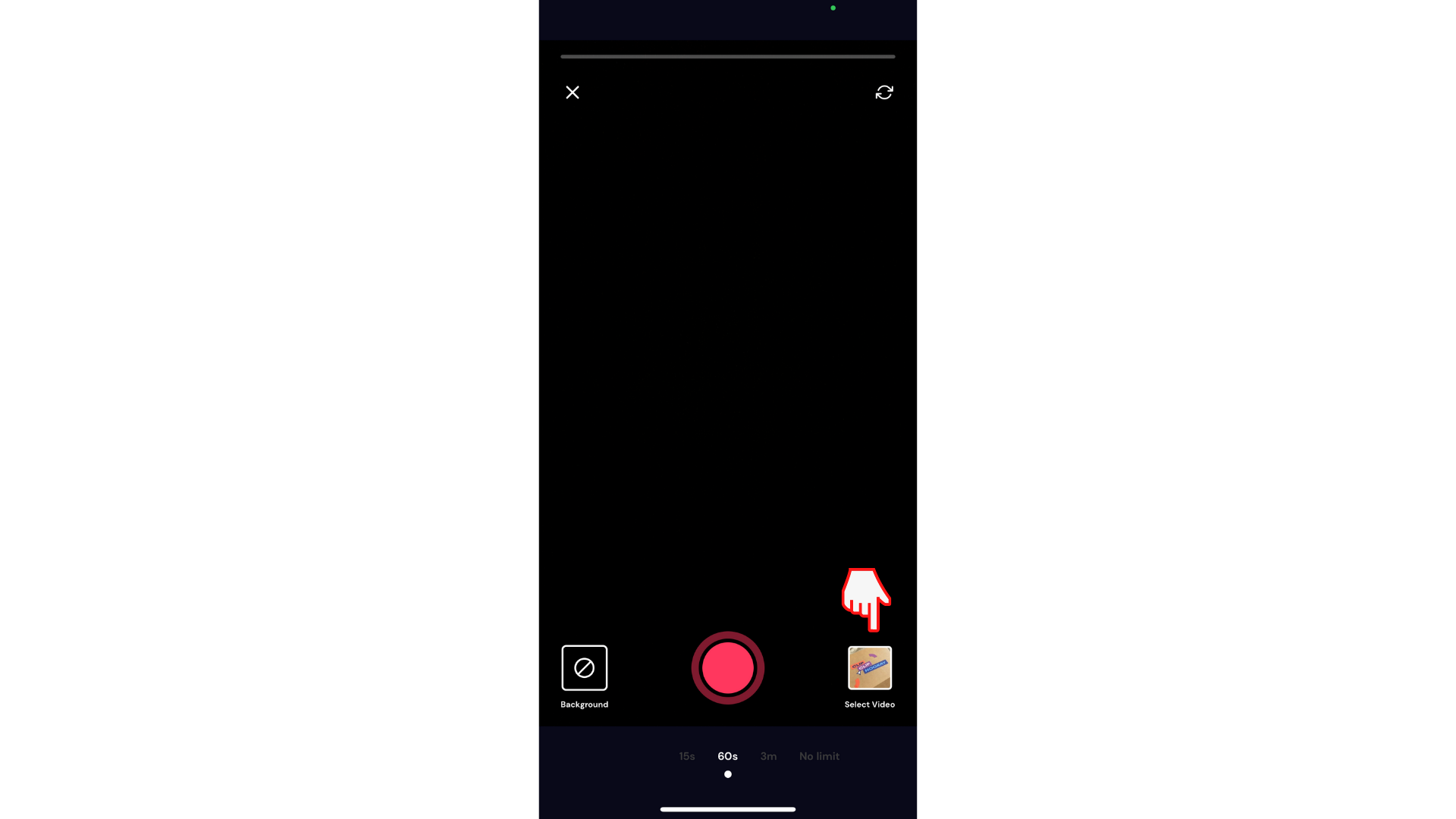
Tippen Sie auf der Registerkarte oben neben der Option Kamerarolle auf Dateien auswählen .
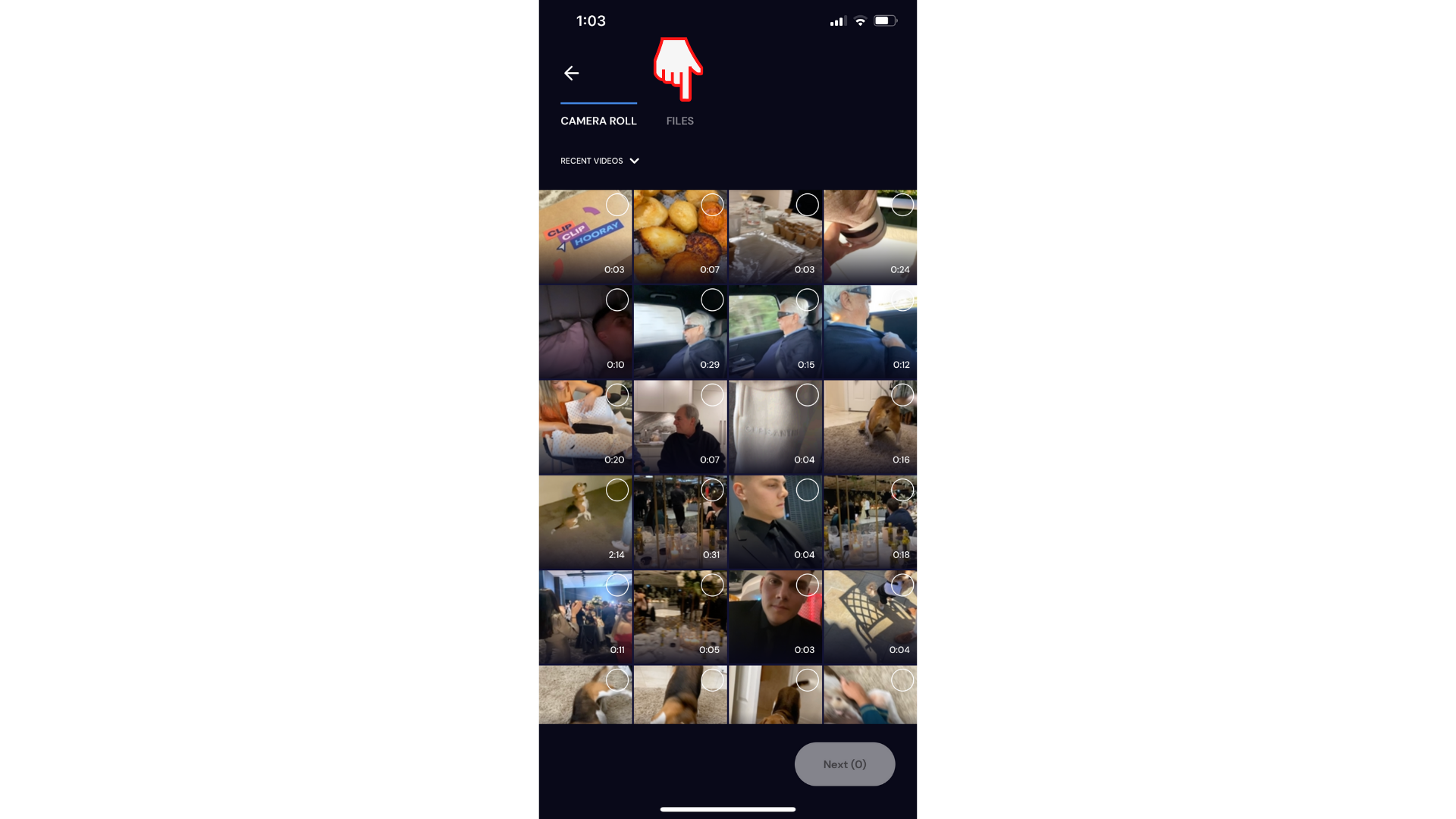
iCloud-Dateien werden automatisch geöffnet. Sie können Filmmaterial aus Ihren iCloud-Dateien importieren, wenn Sie möchten.
Tippen Sie auf die Registerkarte Durchsuchen neben Zuletzt verwendete Dateien. Tippen Sie dann auf die Schaltfläche Durchsuchen in der oberen linken Ecke.
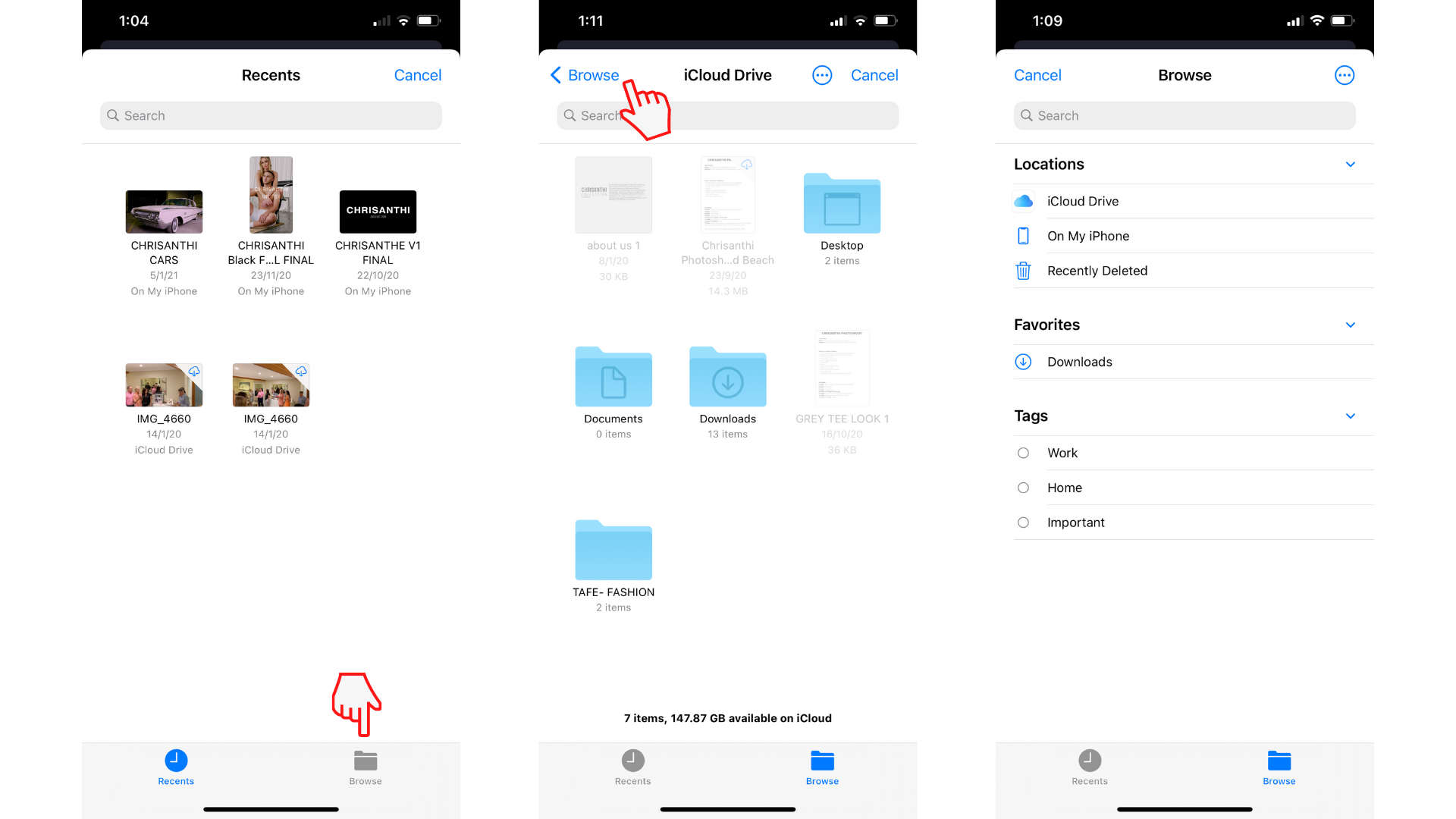
Tippen Sie auf die Schaltfläche mit drei Punkten in der oberen rechten Ecke. Eine Dropdownregisterkarte wird angezeigt. Tippen Sie auf Bearbeiten. Google Drive und Dropbox werden unter "Auf meinem iPhone" angezeigt.
Wenn Dropbox und Google Drive nicht automatisch angezeigt werden, stellen Sie sicher, dass Sie Dropbox und Google Drive aus dem App Store heruntergeladen und angemeldet haben.
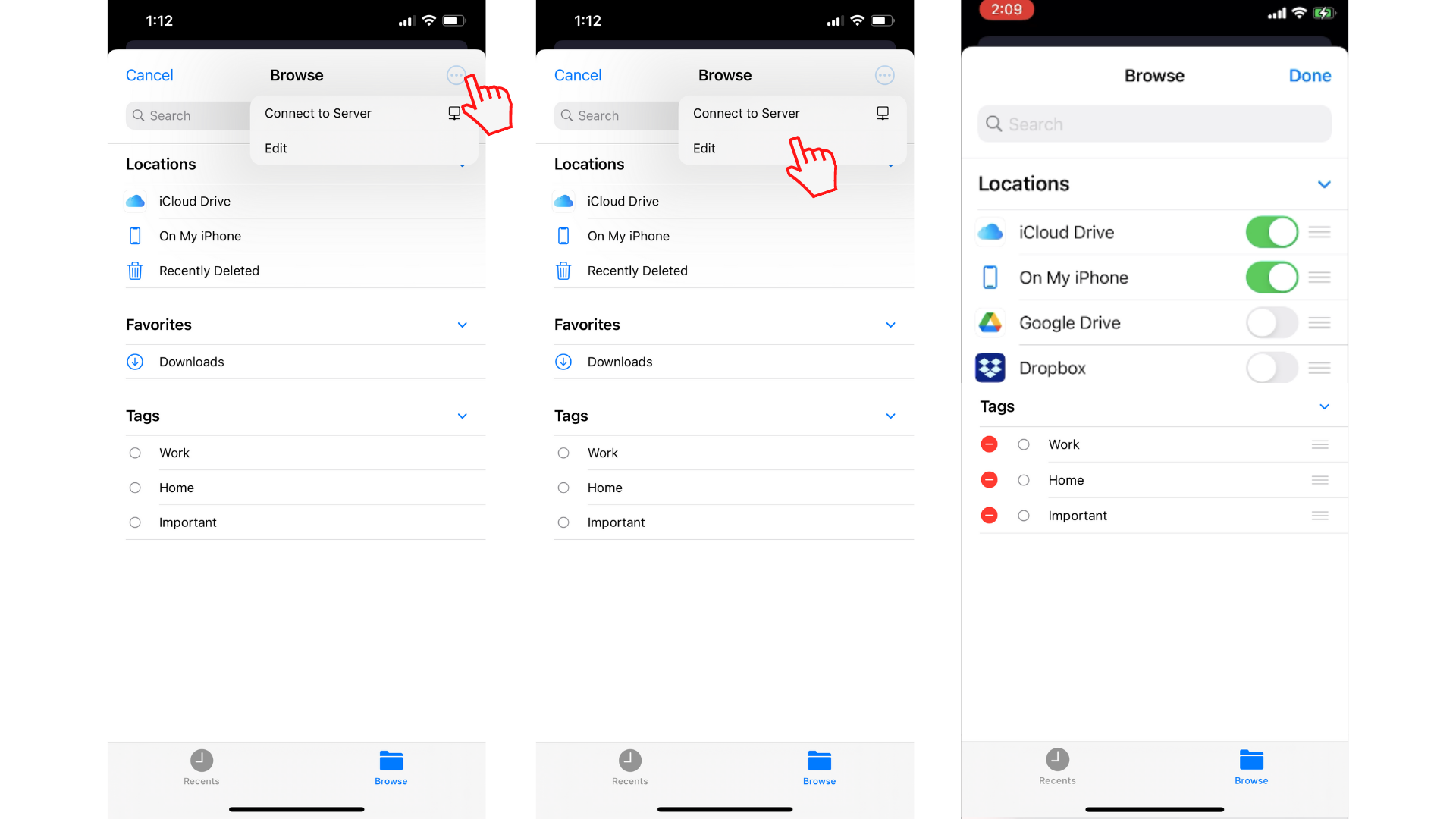
Aktivieren Sie den Zugriff auf Google Drive und Dropbox, indem Sie den weißen Kreis nach rechts verschieben. Sie können auch den Zugriff auf OneDrive und Box zulassen.
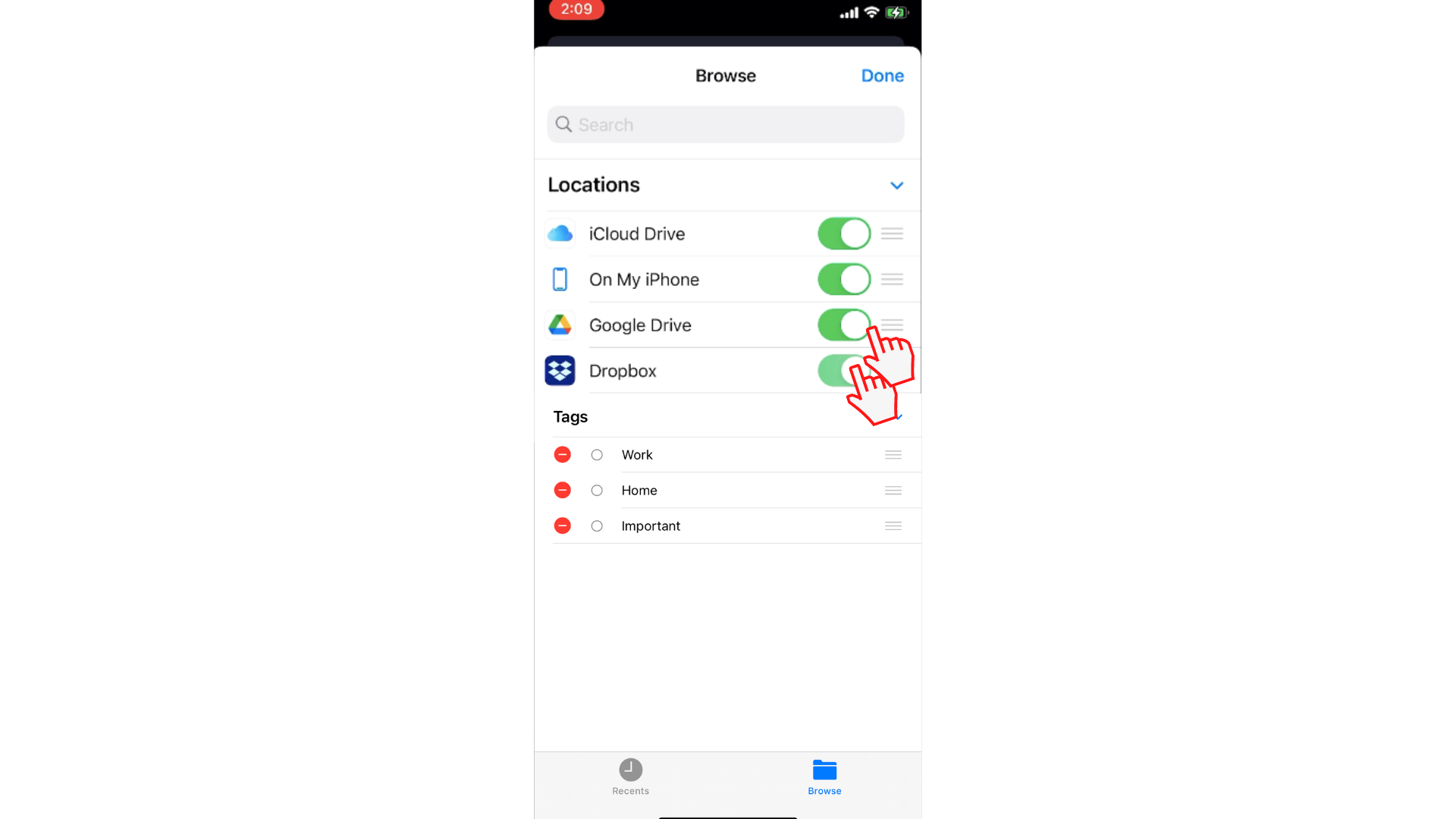
Sie können jetzt auf Ihre Videoclips von Google Drive oder Dropbox tippen und sie dem mobilen Editor von Clipchamp hinzufügen.
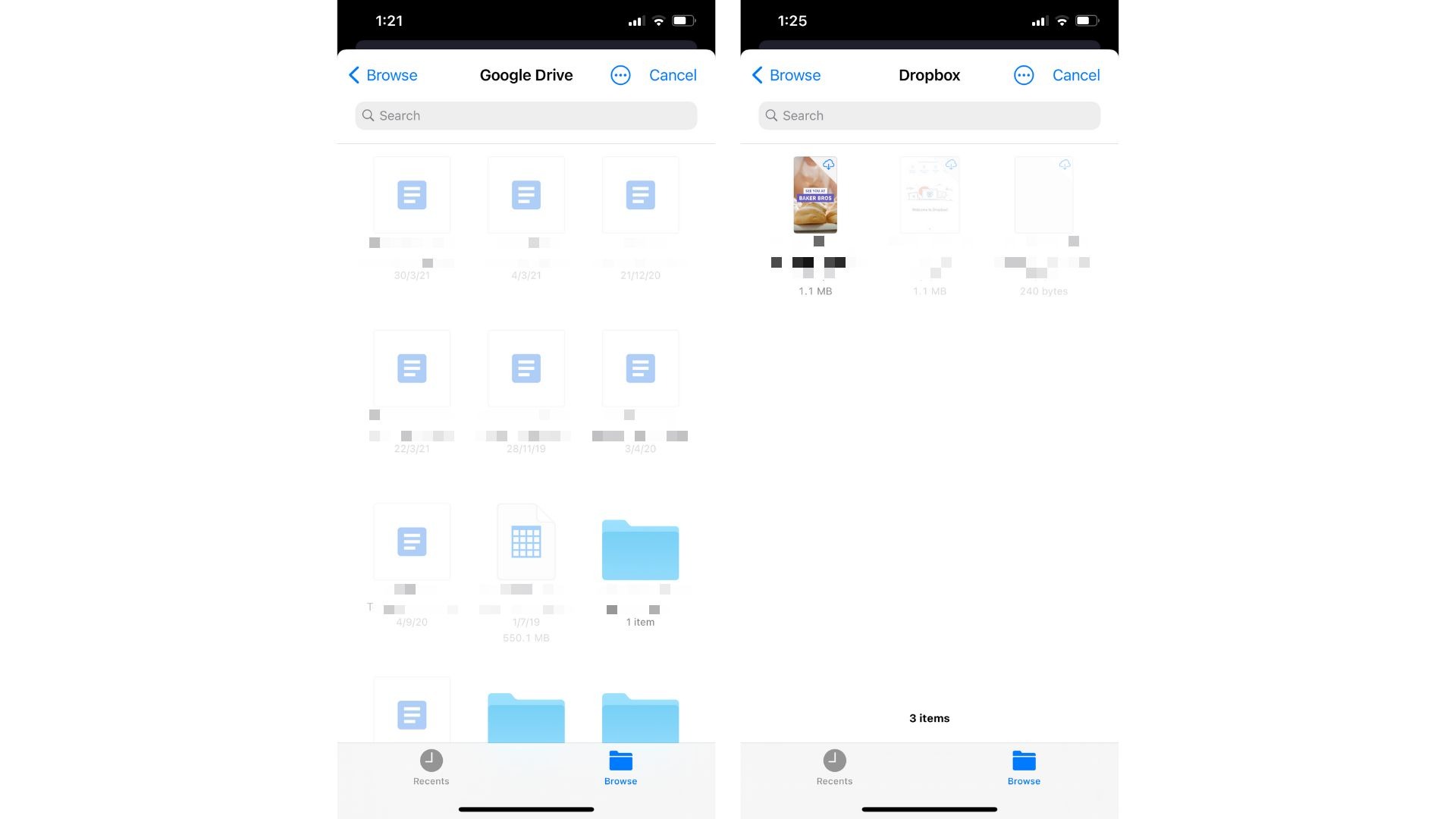
Nachdem Sie den Videoclip ausgewählt haben, den Sie bearbeiten möchten, wird eine Vorschau des Videos auf Dem Bildschirm angezeigt. Tippen Sie auf Hinzufügen und dann auf Weiter , um mit der Bearbeitung mit unserem mobilen Editor zu beginnen.
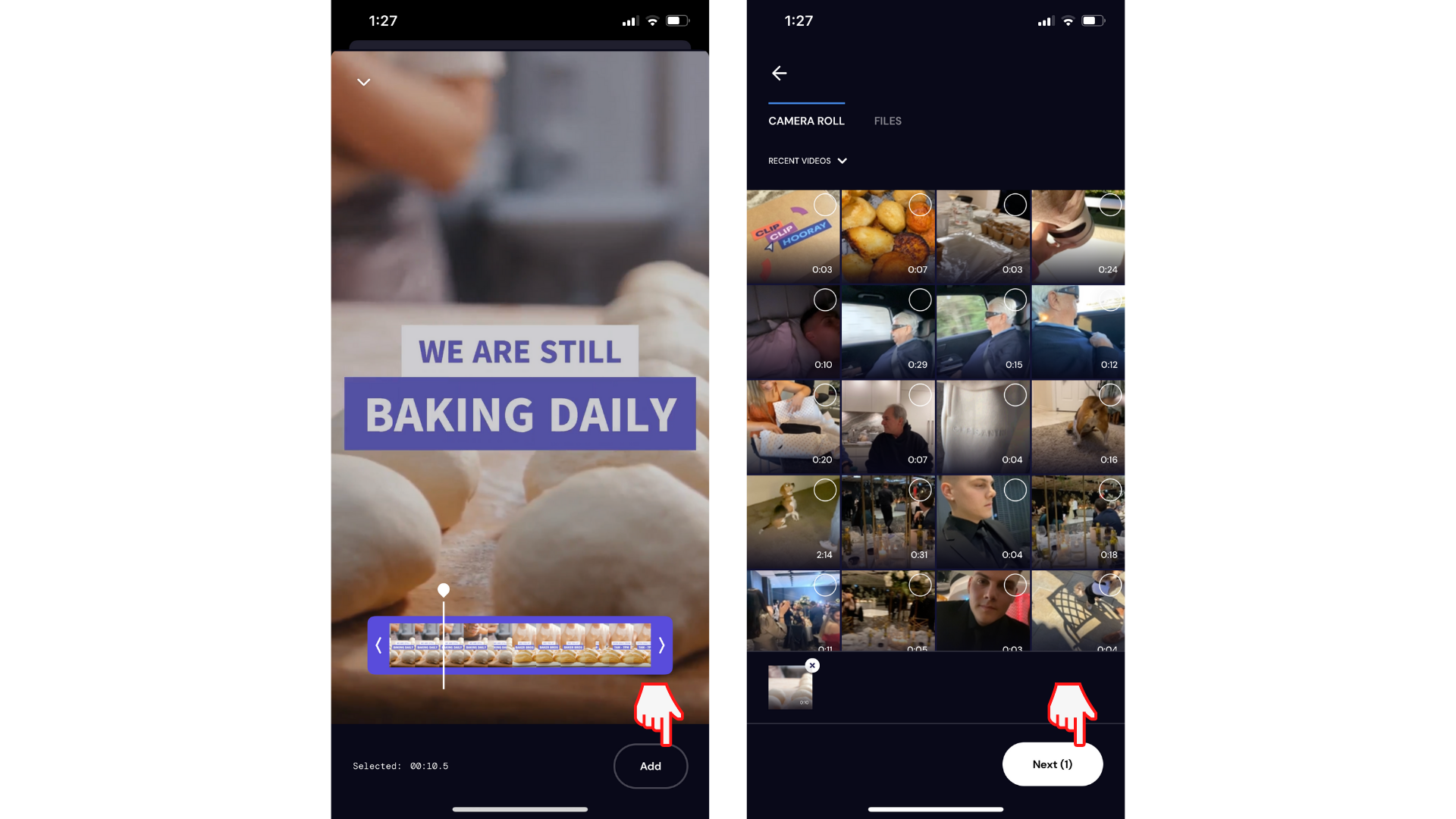
Testen Sie unsere iOS-App.
Laden Sie die kostenlose Clipchamp iOS-App herunter, um loszulegen.










